Als je een abonnement van Apple wilt opzeggen
Lees hier meer over het opzeggen van abonnementen van Apple of abonnementen die je hebt gekocht met een app uit de App Store.
Een abonnement van Apple opzeggen
Een abonnement opzeggenAls je het abonnement dat je wilt opzeggen niet kunt vinden
Een abonnement opzeggen op je iPhone, iPad of Apple Vision Pro
Open de Instellingen-app.
Tik op je naam.
Tik op ‘Abonnementen’.

Tik op het abonnement.
Tik op 'Annuleer abonnement'. Mogelijk moet je omlaag scrollen om de knop 'Annuleer abonnement' te vinden. Als je geen knop 'Annuleer abonnement' ziet of als er een bericht in rode tekst over de vervaldatum verschijnt, is het abonnement al opgezegd.
Als je het abonnement dat je wilt opzeggen niet kunt vinden
Een abonnement opzeggen op je Mac
Open de App Store-app.
Klik op je naam. Als je je naam niet ziet, klik je op 'Log in'.
Klik op ‘Accountinstellingen’.
Scrol naar 'Abonnementen' en klik op 'Beheer'.

Klik op het abonnement.
Klik op 'Annuleer abonnement'. Mogelijk moet je omlaag scrollen om de knop 'Annuleer abonnement' te vinden. Als je geen knop 'Annuleer abonnement' ziet of als er een bericht in rode tekst over de vervaldatum verschijnt, is het abonnement al opgezegd.
Als je het abonnement dat je wilt opzeggen niet kunt vinden
Een abonnement opzeggen op je Windows-pc
Je kunt Apple Music opzeggen via internet en Apple TV opzeggen via internet. Als je een abonnement wilt opzeggen dat door Apple wordt gefactureerd, gebruik je de Apple Music-app of Apple TV-app voor Windows.
De Apple Music-app of Apple TV-app voor Windows gebruiken
Op je Windows-pc open je de Apple Music-app of de Apple TV-app.
Klik op je naam onderaan de navigatiekolom en kies vervolgens 'Mijn account tonen'. Je moet mogelijk inloggen bij je Apple Account.

Scrol naar het gedeelte 'Instellingen'. Klik naast 'Abonnementen' op 'Beheer'.

Zoek het abonnement dat je wilt opzeggen en klik op 'Wijzig'.
Klik op 'Annuleer abonnement'. Als de knop 'Annuleer' of 'Annuleer abonnement' niet wordt weergegeven, is het abonnement al opgezegd.
Als je een oudere versie van iTunes voor Windows hebt
Open iTunes op je Windows-pc.
Kies 'Account' in de menubalk bovenaan het iTunes-venster en kies vervolgens 'Mijn account tonen'.
Scrol naar het gedeelte 'Instellingen'. Klik naast 'Abonnementen' op 'Beheer'.

Zoek het abonnement dat je wilt opzeggen en klik op 'Wijzig'.
Klik op 'Annuleer abonnement'. Als de knop 'Annuleer' of 'Annuleer abonnement' niet wordt weergegeven, is het abonnement al opgezegd.
Als je het abonnement dat je wilt opzeggen niet kunt vinden
Een abonnement opzeggen op je Android-apparaat
Als je je abonneert op Apple Music, Apple TV of op een MLS Season Pass op je Android-apparaat en wordt gefactureerd via Google Play, kun je je abonnement opzeggen via de Google Play-app.
Een abonnement opzeggen dat door Apple wordt gefactureerd:
Ga naar account.apple.com.
Volg de instructies op het scherm. Je wordt gevraagd in te loggen met je Apple Account.
Als je het abonnement dat je wilt opzeggen niet kunt vinden
Als je het abonnement dat je wilt opzeggen niet kunt vinden
Zoek in je e-mail naar de woorden ‘ontvangstbewijs van Apple’ of ‘factuur van Apple’.
Controleer welke Apple Account is gebruikt op de factuur voor het abonnement.
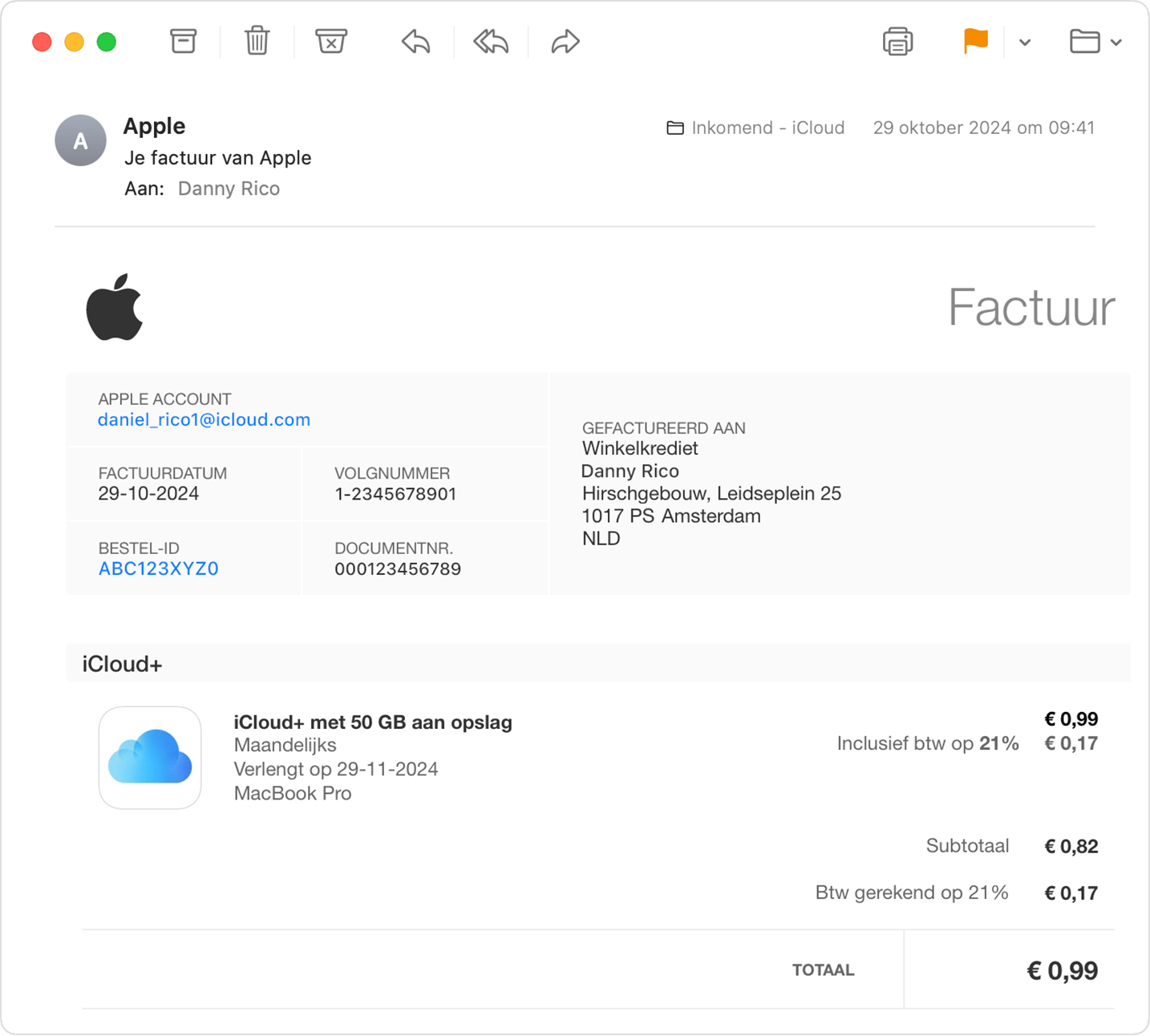
Als de Apple Account van een gezinslid op de factuur staat
Vraag het gezinslid van wie de Apple Account op de factuur staat om de stappen in dit artikel te volgen om het abonnement op te zeggen. Je kunt het abonnement van een gezinslid niet opzeggen.
Als een andere Apple Account die je gebruikt op de factuur staat
Log in bij de Apple Account die op de factuur staat en volg de stappen in dit artikel om het abonnement op te zeggen.
Als je geen factuur van Apple voor het abonnement kunt vinden
Als je geen factuur van Apple kunt vinden, heb je het abonnement mogelijk bij een ander bedrijf gekocht. Controleer je bank- of creditcardafschrift om te zien welk bedrijf de factuur heeft verstuurd. Als je het abonnement wilt opzeggen, moet je contact opnemen met het bedrijf dat je de factuur voor het abonnement heeft gestuurd.
Als je geen abonnement voor AppleCare kunt vinden
Als je een AppleCare-abonnement wilt opzeggen, maar het niet kunt vinden, moet je mogelijk de installatie van je AppleCare-abonnement voltooien en je abonnement koppelen aan je Apple Account.
Meer informatie over het opzeggen van abonnementen
Als je je hebt aangemeld voor een gratis proefabonnement of een proefabonnement met korting en je het abonnement niet wilt verlengen, moet je het minstens 24 uur voordat het verloopt opzeggen.
De procedure voor het opzeggen van abonnementen kan in sommige landen en regio's enigszins afwijken. Er zijn speciale omstandigheden voor Duitsland, Israël, Zuid-Afrika en Turkije.
Informatie over producten die niet door Apple zijn gemaakt of externe websites die niet door Apple worden beheerd of getest, wordt verstrekt zonder aanbeveling of goedkeuring. Apple aanvaardt geen aansprakelijkheid wat betreft de keuze, de prestaties of het gebruik van websites of producten van derden. Apple doet geen enkele toezegging met betrekking tot de juistheid of de betrouwbaarheid van websites van derden. Neem contact op met de leverancier voor meer informatie.
